1、在文档中插入艺术字,调整艺术字大小
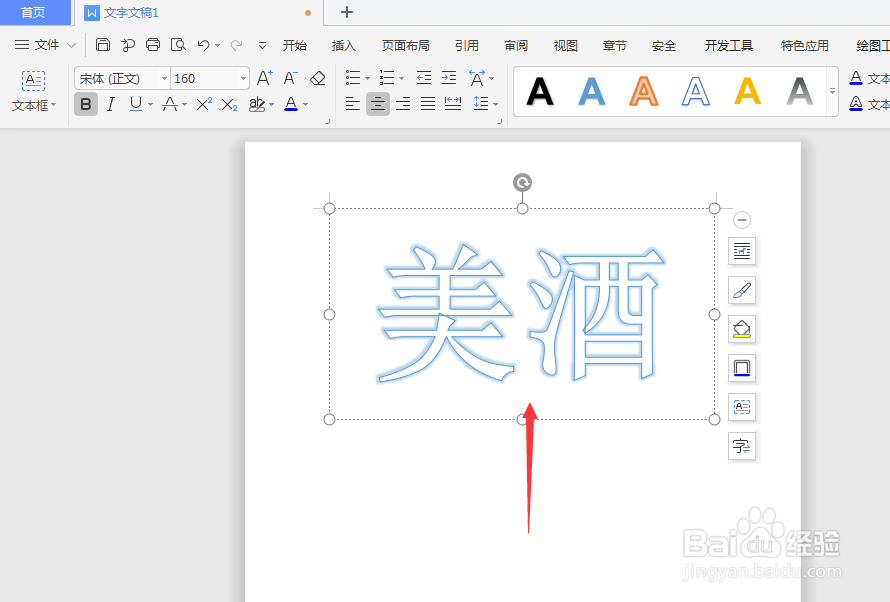
2、选择艺术字,打开文本工具栏中的【文本轮廓】属性
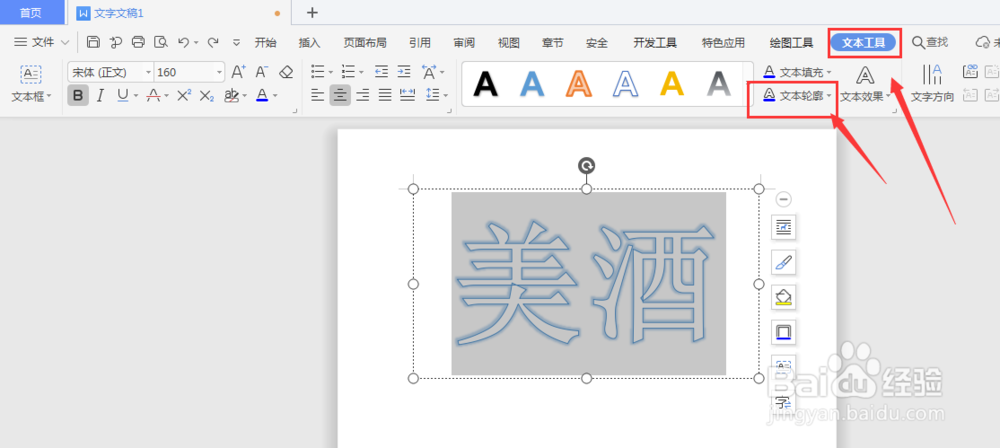
3、打开下拉栏,选择添加轮廓颜色

4、打开下方的线型属性,在这里可以调整轮廓的宽度
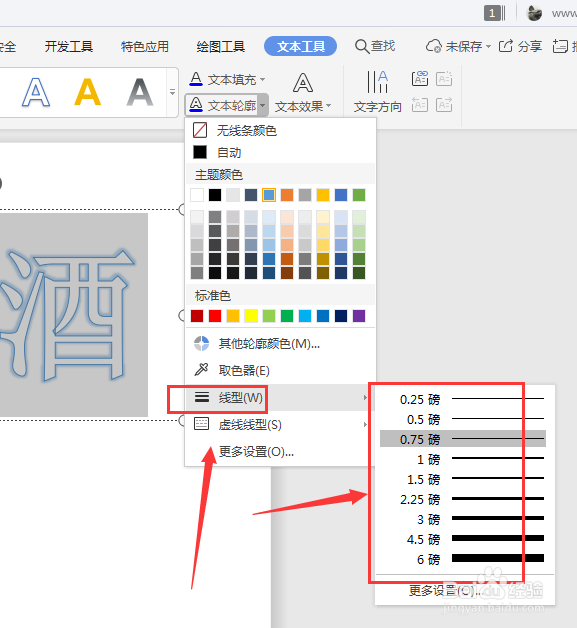
5、打开下方的虚线线型属性栏,点击添加更改虚线类型
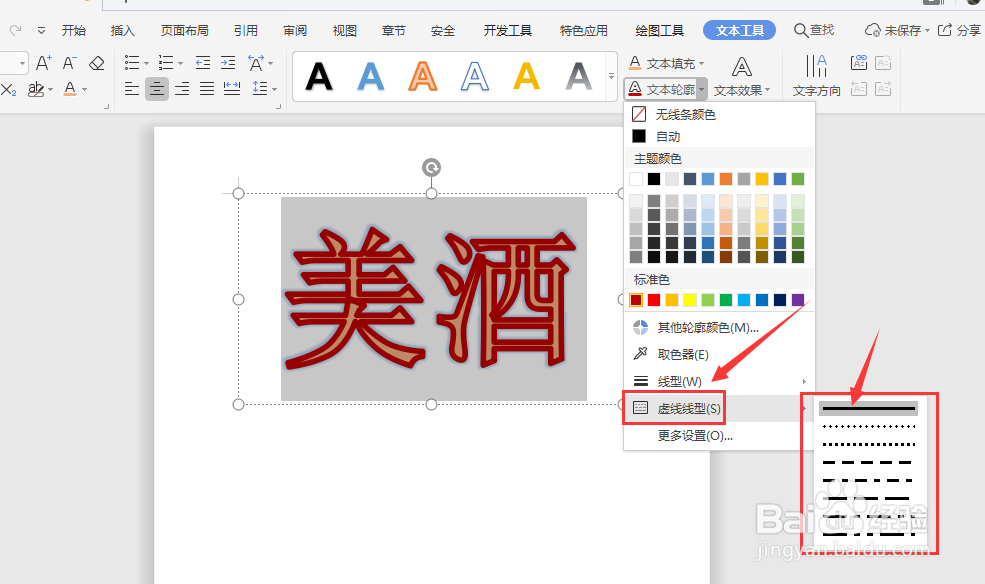
6、这样得到如图虚线状轮廓效果
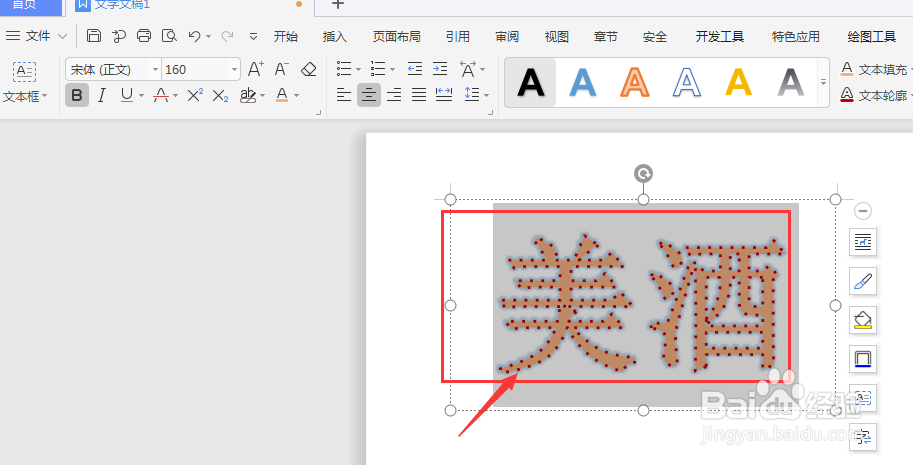
7、调整线条的宽度,调整到自己想要的虚线效果
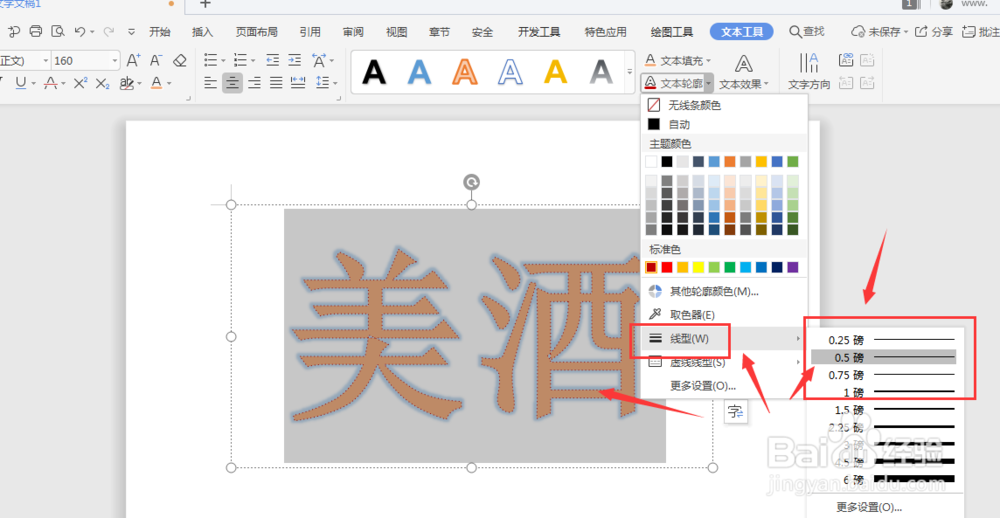
8、总结:1.在文档中插入艺咀钯溘噻术字,调整艺术字大小2.选择艺术字,打开文本工具栏中的【文本轮廓】属性3.打开下拉栏,选择添加轮廓颜色4.打开下方的线型属性,在这里可以调整轮廓的宽度5.打开下方的虚线线型属性栏,点击添加更改虚线类型6.调整线条的宽度,调整到自己想要的虚线效果